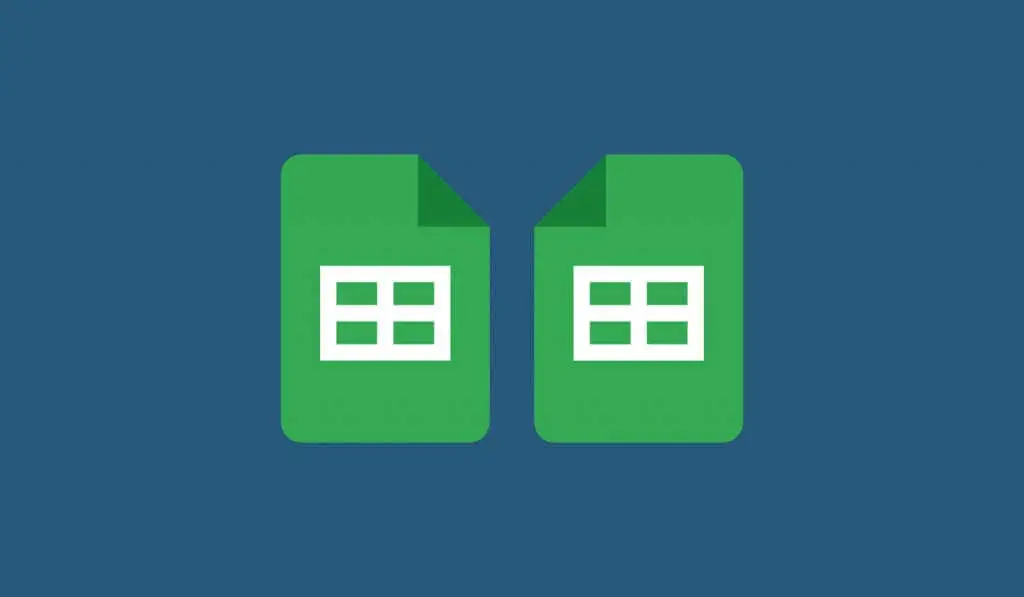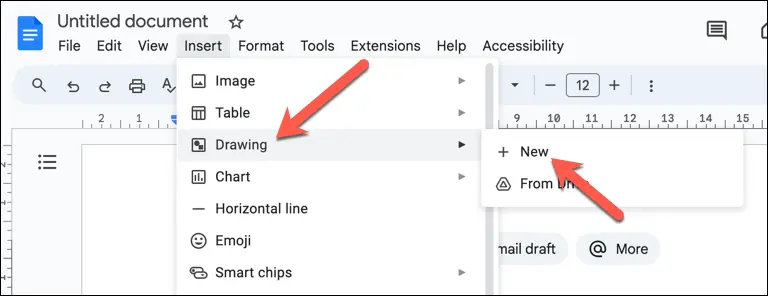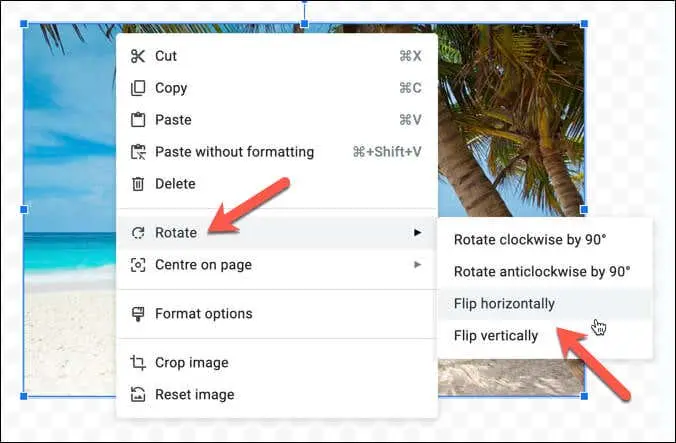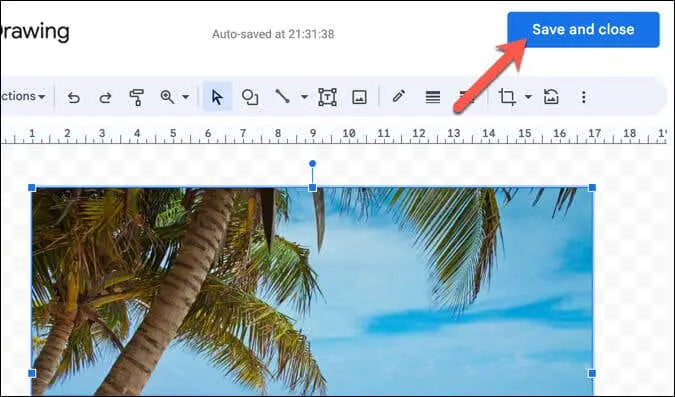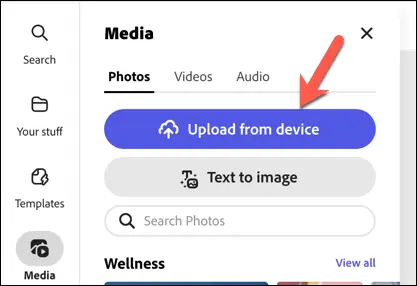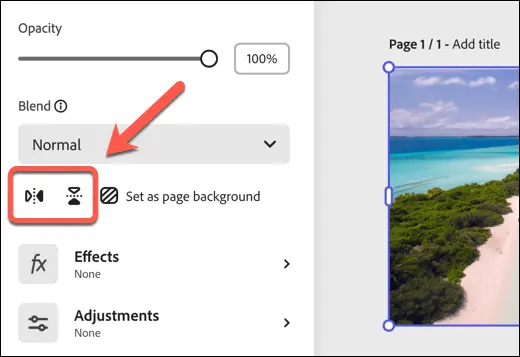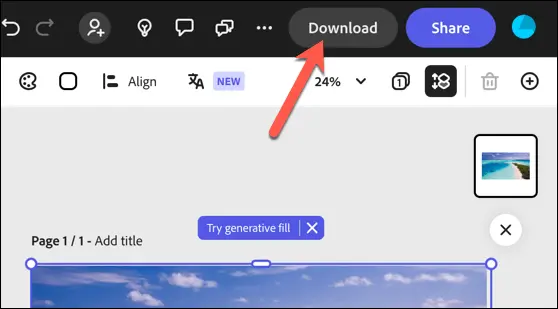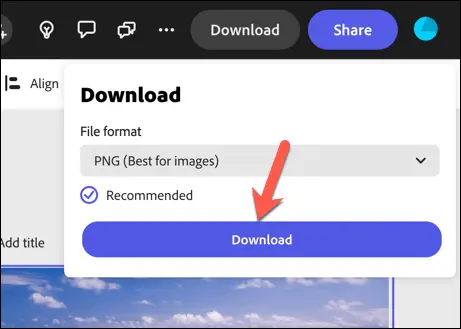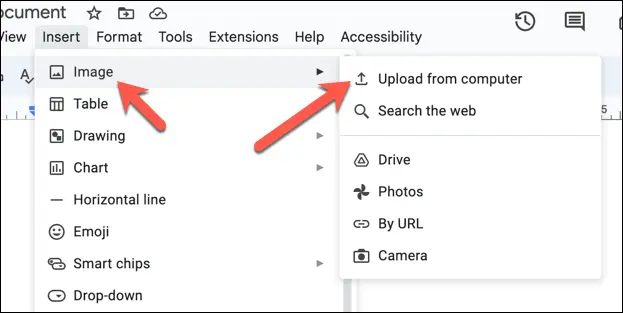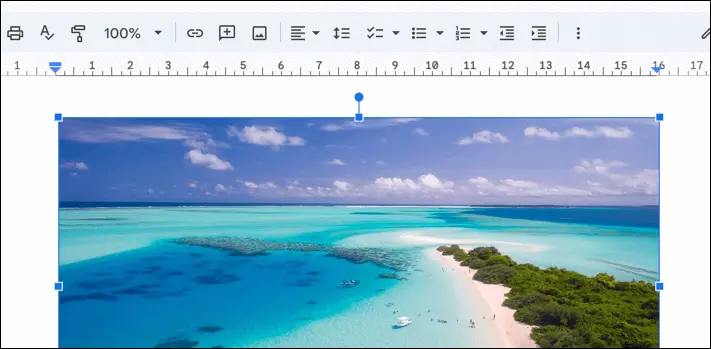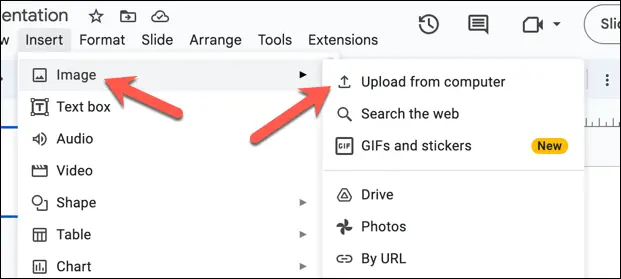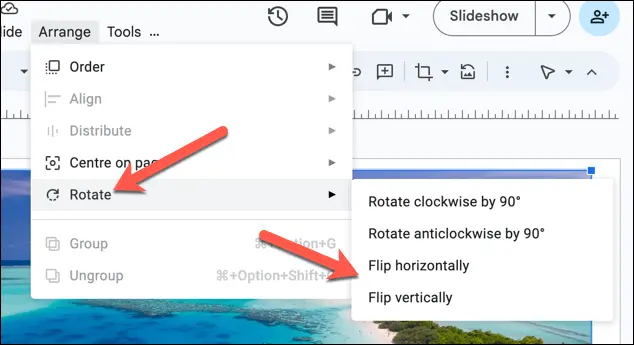شاید برایتان پیش آمده که بخواهید عکسی را قرینه کنید. برای قرینه سازی عکس آنلاین میتوانید از اپلیکیشن تحت وب Google Docs استفاده کنید که کار آن شبیه به ورد است اما امکان آپلود کردن عکس و کارهای ویرایشی ساده نظیر برش زدن عکس و قرینه کردن عکس در آن وجود دارد.
در این مقاله به نحوه قرینه کردن عکس در گوگل داکس میپردازیم. البته در برنامه Word نیز امکانات مشابه Google Docs برای ویرایش کردن عکس وجود دارد.
قرینه کردن عکس چه کاربردی دارد؟
قرینه کردن عکس کاربردهای مختلفی دارد. یکی از کاربردها حل مشکل برعکس شدن عکس سلفی اندروید و غیره است. البته قرینه بودن عکس سلفی موضوع مهمی نیست اما اگر متن و نوشته خاصی در عکس سلفی وجود داشته باشد، خواندن متنی که برعکس شده مشکل است. به همین علت به برنامه قرینه سازی صورت و عکس سلفی احتیاج پیدا میکنیم.
گاهی اوقات در بخشی از یک عکس، متن در آینه یا آب و غیره بازتاب شده و میخواهیم متن خوانا باشد، در این حالت هم آینه کردن عکس مفید واقع میشود.
چرخش شکلها و عکس و متن در ورد 2016 یا گوگل داکس و برنامههای مشابه امکانپذیر است و معمولاً گزینه قرینه کردن یا گزینه Flip نیز در کنار گزینه Rotate یا چرخش قرار دارد.
برنامه عکس Adobe Express online و بسیاری از برنامههای ویرایش عکس نیز امکانات ساده برای چرخاندن و برگردان یا قرینه کردن عکس دارند. اگر از گوشی یا تبلت استفاده میکنید، میتوانید از برنامه گالری برای ویرایش عکس استفاده کنید، احتمالاً گزینهی Flip را به راحتی پیدا میکنید. برای عکاسی سلفی به صورتی که عکس قرینه شود نیز اپهای معرفی شده، اگر زیاد از این قابلیت برنامههای ادیت عکس استفاده میکنید، بهتر است برای نصب برنامه آینه روی گوشی اقدام کنید تا نیازی به ویرایش کردن نباشد.
قرینه کردن عکس آنلاین با Drawing Tool گوگل داکس
گوگل افزونهی مربوط به سرویس تحت وب Google Drawings را برای ویرایش عکس و طراحی شکلهای ساده در Google Docs اضافه کرده است و یکی از امکانات سادهی آن، آپلود عکس و چرخاندن و آینه کردن است. برای شروع به سایت Google Docs مراجعه کنید و با حساب کاربری گوگل یا همان جیمیل خودتان لاگین کنید. سپس یک فایل جدید بسازید. البته میتوانید در فایلهای قبلی عکس آپلود کرده و ویرایش کنید.
برای آپلود کردن عکس و شروع ویرایش، از منوی Insert و گزینهی Drawing استفاده کنید و با کلیک روی New، پنجرهی انتخاب عکس ظاهر میشود.
زمانی که عکس آپلود شد و در صفحه قرار گرفت، روی آن راستکلیک کنید. گزینه Rotate برای چرخاندن عکس و گزینهی Flip horizontally برای آینه کردن افقی و گزینه Flip vertically برای قرینه کردن عمودی عکس کاربرد دارد.
در نهایت روی دکمهی Save and Close کلیک یا تپ کنید تا به فایل گوگل داکس برگردید.
قرینه سازی عکس آنلاین با Adobe Express Online
سرویس ویرایش عکس آنلاین ادوبی اکسپرس پولی است اما بعضی از امکانات آن به صورت رایگان قابل استفاده است. برای Flip عکس آنلاین میتوانید از این اپلیکیشن تحت وب در هر سیستم عاملی که مرورگر اینترنت و دسترسی به اینترنت وجود دارد، استفاده کنید. ابتدا سایت Adobe Express را باز کنید و روی گزینهی آپلود عکس کلیک کنید. البته اگر در مورد حساب کاربری سوال شد، لازم است که حساب کاربری بسازید و لاگین کنید.
گام بعدی انتخاب عکس است. صبر کنید تا تصویر انتخاب شده آپلود شود. اکنون از پنل سمت چپ صفحه برای چرخاندن یا قرینه کردن عکس استفاده کنید. در این سرویس تحت وب نیز قرینه کردن افقی یا عمومی عکس امکانپذیر است.
در پایان عکس ویرایش شده را با کلیک روی دکمهی Download در دیوایس خودتان ذخیره کنید.
دقت کنید که فرمت عکس ویرایش شده را به تناسب نیاز انتخاب کنید. به عنوان مثال برای متن و نمودار و شکلهای ساده، فرمت بدون افت کیفیت PNG بهترین گزینه است اما برای عکسهای عادی و دارای بافت ظریف، حجم فایل PNG زیاد است و بهتر است فرمت دیگری مثل JPG انتخاب شود.
میتوانید عکس ویرایش شده را در برنامههای مختلف استفاده کنید و اگر به صورت آنلاین کار تایپ انجام میدهید، میتوانید آن را در گوگل داکس و غیره آپلود کنید.
امکانات سادهتر ویرایش عکس نظیر تغییر اندازه و جابجا کردن عکس در گوگل داکس موجود است و نیازی به تنظیم کردن اندازه عکس در ادوبی اکسپرس وجود ندارد.
قرینه کردن عکس در پاورپوینت و گوگل اسلایدس
کاربران PowerPoint میتوانند از برنامه Google Slides که امکانات شبیه به آن دارد و البته آنلاین است، استفاده کنند. اگر در طراحی اسلایدها عکس خاصی استفاده کردهاید که نیازی به قرینه سازی دارد، میتوانید در خود گوگل اسلایدس این کار را انجام بدهید.
برای قرار دادن عکس از منوی Insert و گزینهی Image و سپس Upload from computer استفاده کنید.
پس از آپلود، از منوی Arrange گزینهی Rotate را انتخاب کنید تا به گزینههای Flip horizontally یا قرینهسازی افقی و گزینهی Flip vertically یا قرینهسازی عمودی دسترسی پیدا کنید.
در نهایت نوبت به تغییر دادن اندازه عکس میرسد. پس از تغییر دادن اندازه عکس و آمادهسازی اسلاید، در صورت نیاز میتوانید آن را با فرمت PDF یا حتی فرمت PPTX که مخصوص برنامه پاورپوینت مایکروسافت است، دانلود کنید. امکان دانلود به صورت عکس ساده با فرمت JPG یا PNG نیز وجود دارد. برای این کار از منوی File و گزینهی Download استفاده کنید و یکی از فرمتها را انتخاب کنید.
آینه کردن عکس یکی از سادهترین امکاناتی است که در برنامههای ویرایش عکس وجود دارد و حتی در برنامههایی نظیر پاورپوینت و ورد نیز گزینهای برای آن در نظر گرفته شده است. لذا نیازی به نصب برنامه اضافی برای چرخش عکس یا قرینه کردن آن وجود ندارد.
اینتوتک